Sådan slår du undertekster til på Zoom

Lær hvordan du slår undertekster til på Zoom. Zooms automatiske undertekster gør det lettere at forstå opkaldsindholdet.
Google Fotos delte album er ekstremt praktiske af en lang række årsager. Med den kan du og andre brugere tilføje billeder og videoer til et enkelt album, kommentere tilføjede billeder og få besked, hver gang nogen tilføjer noget nyt. Og hvis du er ejeren, kan du ændre tilladelser for alle brugere. Ligesom dine egne personlige album vises delte album i biblioteket. Hvis du vil skjule dem fra biblioteket, kan du gøre det ved at følge instruktionerne nedenfor.
Indholdsfortegnelse:
Kan du lave et skjult album på Google Fotos?
Vi skal hurtigt skelne mellem delte album, der kan skjules fra biblioteket, og den nyligt introducerede låste mappe, hvor du kan skjule dine fotos og videoer. Med det i tankerne tilbyder vi forklaringer på begge dele.
1. Sådan skjuler og skjuler du delte album fra biblioteket
Brugere har mulighed for at skjule delte album fra biblioteket og kun se dem under fanen Deling i Google Fotos. At rense noget rod, hvis du har mange albums, er altid en god idé. Dette gælder naturligvis kun for delte album. Du kan ikke skjule personlige album, bare slette dem.
Hvis du vil vise album, kan du gøre det på fanen Deling. Selvom du skjuler albummet, vil du stadig se alle billeder og videoer, som albummet indeholder, på hovedfanen Fotos.
Sådan skjuler du et delt album i Google Fotos bibliotek:
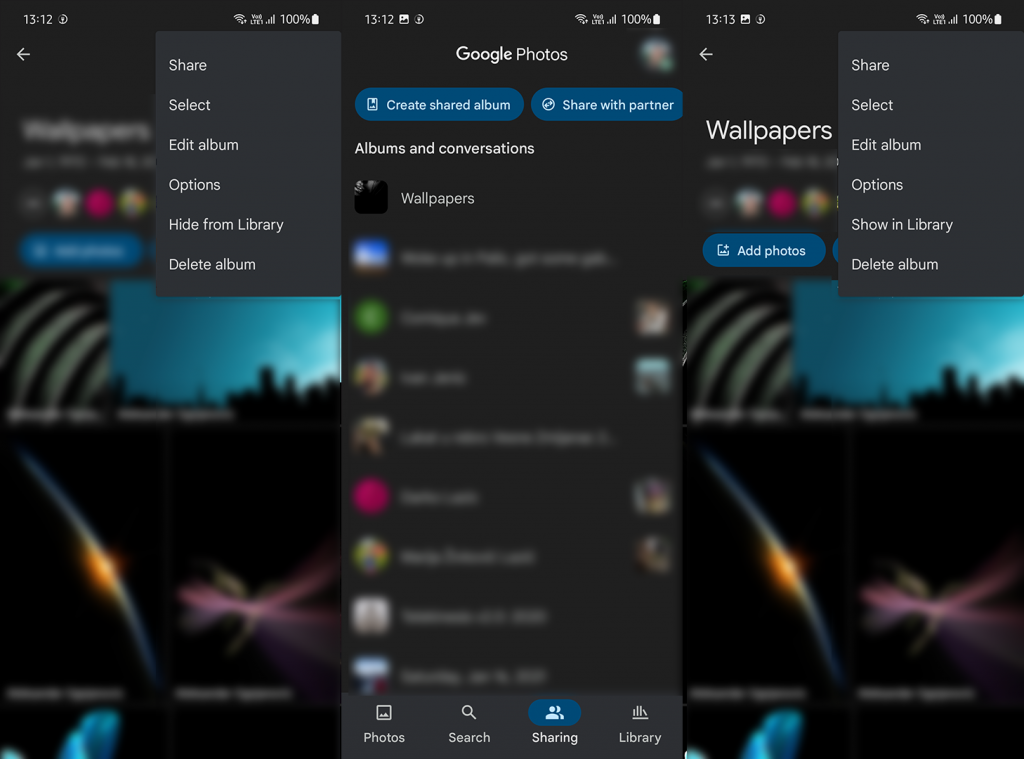
2. Brug den låste mappe til at skjule billeder og videoer i Google Fotos
På den anden side, hvis du leder efter en måde at skjule nogle private fotos og videoer i sikker-lignende skylagring, kan du gøre det med den nyligt tilføjede Låst mappe. Denne funktion er på nuværende tidspunkt kun tilgængelig på Google Fotos til Android. Du kan finde denne nyttige Google Fotos-komponent i Bibliotek > Hjælpeprogrammer > Låst mappe, og du skal tilføje en pinkode og tillade et fingeraftryk, før du kan gemme billeder i den.
For at overføre billeder eller videoer til Låst mappe skal du blot trykke på billedet (eller bruge multi-select til at vælge flere billeder eller videoer) og trykke på menuen med 3 prikker. Derfra skal du vælge Flyt til låst mappe. Afhængigt af størrelsen (primært af store videoer), kan dette tage noget tid. Du vil heller ikke være i stand til at få adgang til Låst mappe, mens du er online, fordi dette kun er en cloud-funktion. Hvis du sletter billeder eller videoer fra den låste mappe, går de ikke i papirkurven, så husk det, før du sletter noget permanent.
Sådan aktiverer og bruger du Låst mappe på Google Fotos til Android:
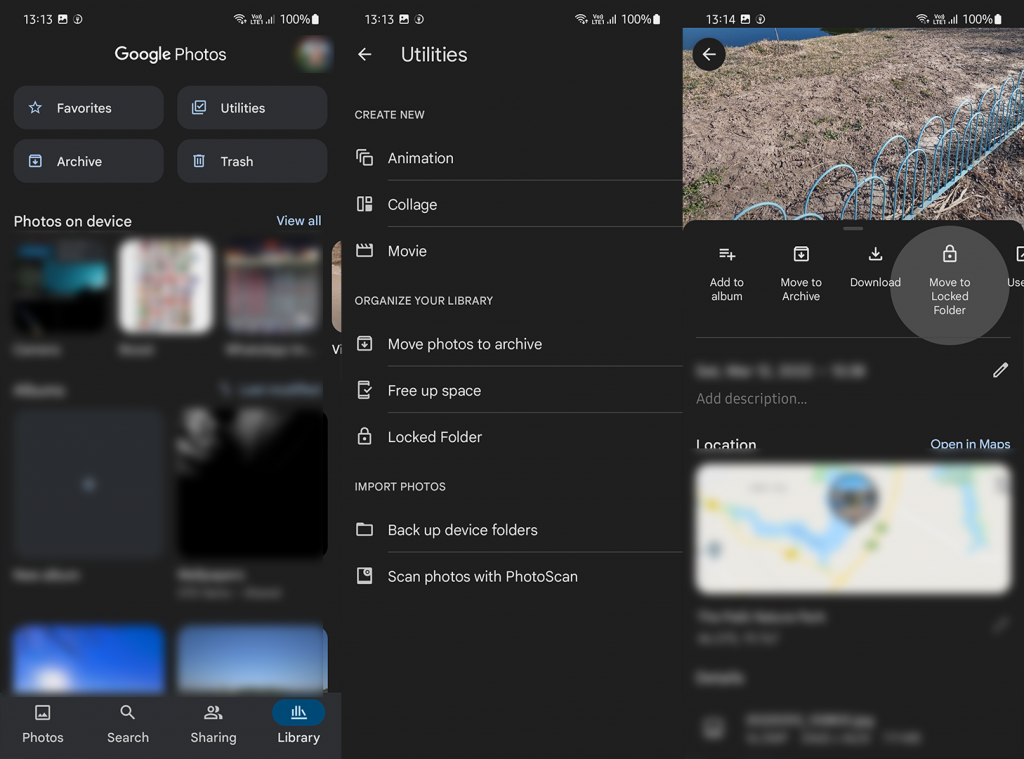
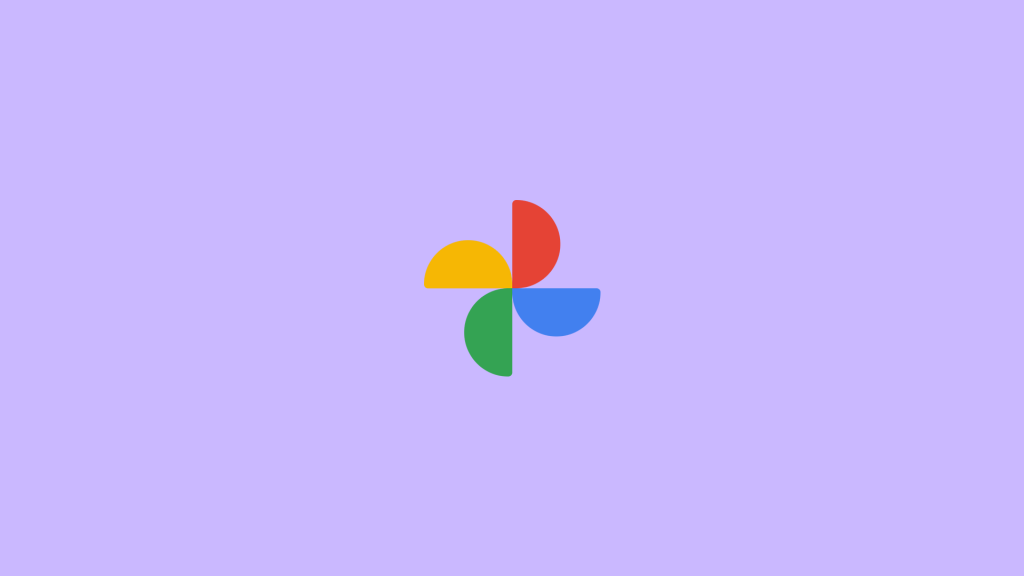
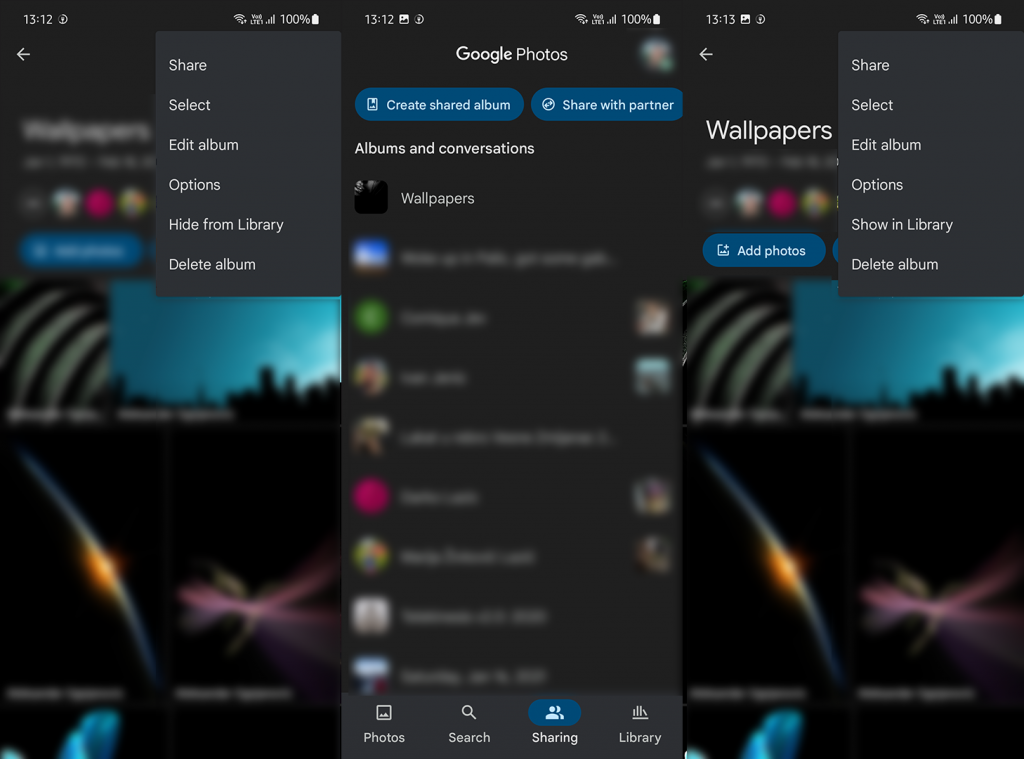
Hvis du vil skjule fotos, videoer eller andre filer lokalt, kommer de fleste Android-skin med App Lockers og Sikker opbevaringsvarianter. Du kan bruge Files by Googles Safe folder eller Secure Folder på Samsung-enheder til at holde dine filer ude af syne og bag en sikkerhedsforanstaltning.
Med det sagt kan vi afslutte denne artikel. Tak fordi du læste med, og glem ikke at dele dine tanker, spørgsmål eller forslag med os i kommentarfeltet nedenfor. Din feedback er uvurderlig.
Lær hvordan du slår undertekster til på Zoom. Zooms automatiske undertekster gør det lettere at forstå opkaldsindholdet.
Modtager fejludskrivningsmeddelelse på dit Windows 10-system, følg derefter rettelserne i artiklen og få din printer på sporet...
Du kan nemt besøge dine møder igen, hvis du optager dem. Sådan optager og afspiller du en Microsoft Teams-optagelse til dit næste møde.
Når du åbner en fil eller klikker på et link, vil din Android-enhed vælge en standardapp til at åbne den. Du kan nulstille dine standardapps på Android med denne vejledning.
RETTET: Entitlement.diagnostics.office.com certifikatfejl
For at finde ud af de bedste spilsider, der ikke er blokeret af skoler, skal du læse artiklen og vælge den bedste ikke-blokerede spilwebsted for skoler, gymnasier og værker
Hvis du står over for printeren i fejltilstandsproblemet på Windows 10-pc og ikke ved, hvordan du skal håndtere det, så følg disse løsninger for at løse det.
Hvis du undrede dig over, hvordan du sikkerhedskopierer din Chromebook, har vi dækket dig. Lær mere om, hvad der sikkerhedskopieres automatisk, og hvad der ikke er her
Vil du rette Xbox-appen vil ikke åbne i Windows 10, så følg rettelserne som Aktiver Xbox-appen fra Tjenester, nulstil Xbox-appen, Nulstil Xbox-apppakken og andre..
Hvis du har et Logitech-tastatur og -mus, vil du se denne proces køre. Det er ikke malware, men det er ikke en vigtig eksekverbar fil til Windows OS.
![[100% løst] Hvordan rettes meddelelsen Fejludskrivning på Windows 10? [100% løst] Hvordan rettes meddelelsen Fejludskrivning på Windows 10?](https://img2.luckytemplates.com/resources1/images2/image-9322-0408150406327.png)




![RETTET: Printer i fejltilstand [HP, Canon, Epson, Zebra & Brother] RETTET: Printer i fejltilstand [HP, Canon, Epson, Zebra & Brother]](https://img2.luckytemplates.com/resources1/images2/image-1874-0408150757336.png)

![Sådan rettes Xbox-appen vil ikke åbne i Windows 10 [HURTIG GUIDE] Sådan rettes Xbox-appen vil ikke åbne i Windows 10 [HURTIG GUIDE]](https://img2.luckytemplates.com/resources1/images2/image-7896-0408150400865.png)
